Giáo án Tin học khối 7 tiết 4: Bài thực hành 1: làm quen với chương trình bảng tính excel (tt)
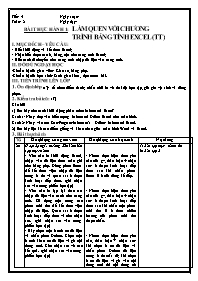
BÀI THỰC HÀNH 1: LÀM QUEN VỚI CHƯƠNG
TRÌNH BẢNG TÍNH EXCEL (TT)
I. MỤC ĐÍCH – YÊU CẦU:
- Biết khởi động và kết thúc Excel;
- Nhận biết được các ô, hàng, cột trên trang tính Excel;
- Biết cách di chuyển trên trang tính nhập dữ liệu vào trang tính.
II. ĐỒ DÙNG DẠY HỌC:
-Chuẩn bị của giáo viên: Giáo án, bảng phụ.
-Chuẩn bị của học sinh: Sách giáo khoa, đọc trước bài.
III. TIẾN TRÌNH LÊN LỚP
1. Ổn định lớp (1’): tổ chức điểm danh; nhắc nhở hs về thái độ học tập, giữ gìn vệ sinh và đồng phục.
Bạn đang xem tài liệu "Giáo án Tin học khối 7 tiết 4: Bài thực hành 1: làm quen với chương trình bảng tính excel (tt)", để tải tài liệu gốc về máy bạn click vào nút DOWNLOAD ở trên
Tiết: 4 Ngày soạn: Tuần: 2 Ngày dạy: BÀI THỰC HÀNH 1: LÀM QUEN VỚI CHƯƠNG TRÌNH BẢNG TÍNH EXCEL (TT) I. MỤC ĐÍCH – YÊU CẦU: - Biết khởi động và kết thúc Excel; - Nhận biết được các ô, hàng, cột trên trang tính Excel; - Biết cách di chuyển trên trang tính nhập dữ liệu vào trang tính. II. ĐỒ DÙNG DẠY HỌC: -Chuẩn bị của giáo viên: Giáo án, bảng phụ. -Chuẩn bị của học sinh: Sách giáo khoa, đọc trước bài. III. TIẾN TRÌNH LÊN LỚP 1. Ổn định lớp (1’): tổ chức điểm danh; nhắc nhở hs về thái độ học tập, giữ gìn vệ sinh và đồng phục. 2. Kiểm tra bài cũ: (5’) Câu hỏi 1) Em hãy nêu cách khởi động phần mềm Microsoft Excel? Cách 1: Nháy đúp vào biểu tượng Microsoft Office Excel trên màn hình. Cách 2: Nháy vào nút Start/Program/Microsoft Office/ Microsoft Excel. 2) Em hãy liệt kê các điểm giống và khác nhau giữa màn hình Word và Excel. 3. Bài thực hành TG Hoạt động của giáo viên Hoạt động của học sinh Nội dung 20 14 5 Hoạt động1: hướng dẫn làm bài tập thực hành - Yêu cầu hs khởi động Excel, nhập vào dữ liệu theo mẫu ghi trên bảng phụ. Dùng phím Enter để kết thúc việc nhập dữ liệu trong ô đó và quan sát ô được kích hoạt tiếp theo. (ghi nhận xét vào trong phiếu học tập) - Yêu cầu hs lặp lại thao tác nhập dữ liệu vào các ô trên trang tính. Sử dụng một trong các phím mũi tên để kết thúc việc nhập dữ liệu. Quan sát ô được kích hoạt tiếp theo và cho nhận xét. (ghi nhận xét vào trong phiếu học tập) - Hãy chọn một ô tính có dữ liệu và nhấn phím Delete. Chọn một ô tính khác có dữ liệu và gõ nội dung mới. Cho nhận xét về các kết quả. (ghi nhận xét vào trong phiếu học tập) - Yêu cầu hs thoát khỏi Excel mà không lưu kết quả nhập dữ liệu vừa thực hiện. - GV thu phiếu học tập của hs và chốt lại các nội dung nhận xét rút ra từ các thao tác hs vừa thực hiện ở trên. Hoạt động 2: hướng dẫn làm bài tập thực hành tiếp theo - Yêu cầu hs khởi động lại Excel và nhập dữ liệu ở bảng 1.8 Hình 8 trang 11 SGK vào trang tính. - GV theo dõi quá trình nhập dữ liệu của các nhóm. Lưu ý các em về cách nhập dữ liệu bằng chữ Việt (đã hướng dẫn trong giờ lý thuyết). - Hãy lưu trang tính với tên Danh sach lop em và thoát khỏi Excel. Hoạt động3: củng cố và dặn dò Củng cố: Qua nội dung mà các em đã thực hiện, cần ghi nhớ thao tác khởi động và thoát khỏi Excel, lưu dữ liệu sau khi nhập vào trang tính, các ô tính được kích hoạt như thế nào sau khi nhấp phím Enter hoặc nhấn một trong các phím mũi tên bất kỳ. - Bài tập củng cố: Hãy kết nối mỗi thành phần ở cột A với một thành phần tương ứng ở cột B trong bảng sau để tạo thành câu hợp lí. - Yêu cầu hs nhận xét. - GV chốt lại. Dặn dò: - Về học bài cũ, rèn luyện các kỹ năng đã thực hiện trong bài TH1. - Đọc bài đọc thêm 1 “Chuyện cổ tích về Visicalc” - Xem trước nội dung bài 2 - Nhóm thực hiện theo yêu cầu của gv, thảo luậnànhận xét: ô được kích hoạt tiếp theo sau khi nhấn phím Enter là ô của dòng kế tiếp. - Nhóm thực hiện theo yêu cầu của gv, thảo luậnànhận xét: ô được kích hoạt tiếp theo sau khi nhấn một phím mũi tên là ô theo chiều hướng của phím mũi tên được nhấn. - Nhóm thực hiện theo yêu cầu, thảo luậnà nhận xét: khi chọn ô có dữ liệu và nhấn phím Delete dữ liệu trong ô đó mất đi; khi chọn ô có dữ liệu và gõ vào nội dung mới thì nội dung cũ cũng mất đi. - Thoát khỏi Excel và không lưu dữ liệu vừa nhập. - Cả lớp lắng nghe và ghi nhận. HS có thể kiểm nghiệm lại kết quả bằng cách thực hiện lại các thao tác đó lần nữa. - Khởi động Excel và nhập dữ liệu theo mẫu vào trang tính. - Lưu trang tính và thoát khỏi Excel. - Cả lớp lắng nghe và ghi nhận. - Quan sát nội dung bài tập trên bảng phụ. Thảo luận nhóm (2hs). Một hs đại diện trả lời: 1-B, 2-E, 3-D, 4-A, 5-C. - HS nhóm khác nhận xét -Cả lớp về làm theo lời dặn của giáo viên. 1) Bài tập thực hành (tt) b) Bài tập 2 c) Bài tập 3 - Bài tập củng cố: A B 1) các cột 2) Địa chỉ một ô 3) Để kích hoạt ô 4) Các hàng 5)Trang tính A) Được đánh số thứ tự bằng các số, bắt đầu từ 1,2,3 B) Được đánh số thứ tự bằng các chữ cái bắt đầu từ A, B, C, C) Được chia thành các cột và các hàng D) Có thể nháy chuột vào ô đó E) Là cặp tên cột và tên hàng VI/RÚT KINH NGHIỆM
Tài liệu đính kèm:
 Tiet4.doc
Tiet4.doc





